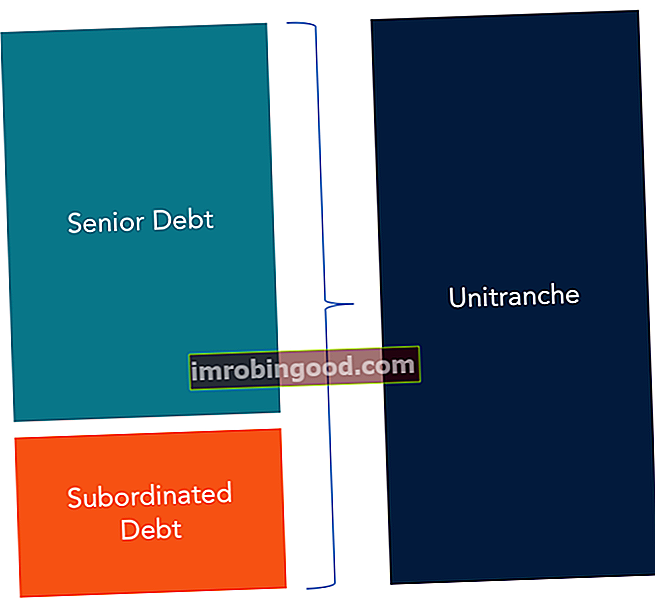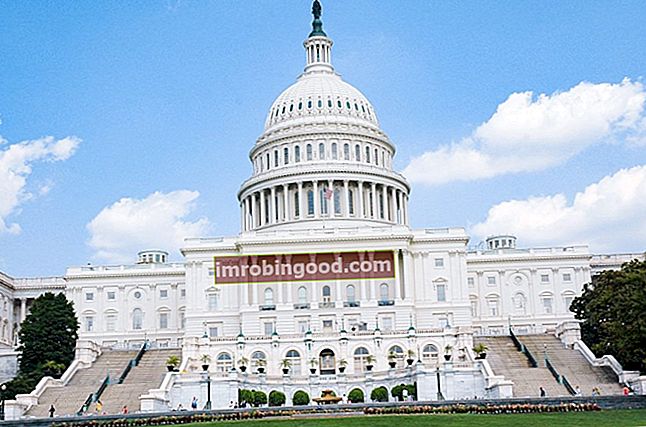Funkcija SUMPRODUCT ir klasificēta sadaļā Excel matemātikas un trigonometrijas funkcijas Funkciju saraksts ar svarīgākajām finanšu analītiķu Excel funkcijām. Šī apkrāptu lapa aptver 100 funkcijas, kuras ir ļoti svarīgi zināt kā Excel analītiķi. Funkcija reizinās attiecīgā masīva komponentus un pēc tam atgriezīs produktu summu. To izmanto, lai aprēķinātu a vidējais svērtais.
Kā finanšu analītiķis Finanšu analītiķis Darba apraksts Tālāk sniegtais finanšu analītiķa amata apraksts sniedz tipisku visu prasmju, izglītības un pieredzes piemēru, kas jāpieņem darbā analītiķa darbā bankā, iestādē vai korporācijā. Veiciet finanšu prognozēšanas, pārskatu un darbības metrikas izsekošanu, analizējiet finanšu datus, izveidojiet finanšu modeļus, SUMPRODUCT ir ļoti ērta funkcija, jo tā var dažādi apstrādāt masīvus un palīdzēt salīdzināt datus divos vai vairāk nekā divos diapazonos. Tas arī palīdz aprēķināt datus pēc vairākiem kritērijiem.
Sumproduct Formula
= SUMPRODUCT (masīvs1, [masīvs2], [masīvs3],…)
Funkcijā SUMPRODUCT tiek izmantoti šādi argumenti:
- Masīvs1 (obligātais arguments) - tas ir pirmais masīvs vai diapazons, kuru mēs vēlamies reizināt un pēc tam pievienot.
- 2. masīvs, 3. masīvs (izvēles arguments) - tas ir otrais (vai trešais) masīvs vai diapazons, kuru mēs vēlamies reizināt un pēc tam pievienot.
Kā izmantot funkciju SUMPRODUCT Excel?
Lai saprastu funkcijas SUMPRODUCT izmantošanas veidus, ņemsim vērā dažus piemērus:
1. piemērs
Pieņemsim, ka mums ir doti šādi dati:

Mēs vēlamies uzzināt kopējo pārdošanas apjomu Rietumu reģionā. Izmantojamā formula ir:

Iemesls, kāpēc mēs norādījām dubultnegatīvu (- -), ir piespiest Excel pārveidot TRUE un FALSE vērtības uz 1 un 0.

Zemāk redzams divu masīvu virtuālais attēlojums, ko vispirms apstrādā SUMPRODUCT:

Pirmajā masīvā ir TRUE / FALSE vērtības, kas izriet no izteiksmes C4: C12 = “WEST”, un otrais masīvs ir D4: D12 saturs. Katrs pirmā masīva vienums tiks reizināts ar atbilstošo vienību otrajā masīvā.
Tomēr pašreizējā stāvoklī SUMPRODUCT rezultāts būs nulle, jo TRUE un FALSE vērtības tiks uzskatītas par nullēm. Mums ir nepieciešami, lai 1. masīvā esošie vienumi būtu skaitliski, tāpēc mums tie jāpārvērš par 1 un 0. Šeit parādās dubultnegatīvs, jo tas PATIESĪBU uzskatīs par 1 un FALSE kā 0.

Mēs iegūstam rezultātu zemāk:

2. piemērs: vidējā svērtā vērtība
Funkcijas SUMPRODUCT izplatīts lietojums ir vidējā svērtā aprēķināšana, kur katrai vērtībai tiek piešķirts svars. Pieņemsim, ka mums ir doti šādi dati:

Pieņemsim, ka vērtības ir norādītas šūnās C2: C8 un svari šūnās D2: D8. SUMPRODUCT vidējā svērtā formula ir:

Mēs iegūstam rezultātu zemāk:

Piezīmes par funkciju SUMPRODUCT Excel
- To izmanto, lai aprēķinātu vidējo svērto vērtību
- #VALUE kļūda - rodas, ja norādītajiem masīviem nav vienādu izmēru.
- Funkcija SUMPRODUCT ne-ciparu ierakstus, kas ir masīva daļa, uzskatīs par nulli.
- SUMPRODUCT programmā Excel 2016, Excel 2013, Excel 2010 un Excel 2007 pieņem līdz 255 argumentiem un 30 iepriekšējās Excel versijās.
- Masīvu iekšējie loģiskie testi radīs TRUE un FALSE vērtības. Lielākajā daļā gadījumu ieteicams tos konvertēt uz 1 un 0.
- SUMPRODUCT bieži var tieši izmantot citu funkciju rezultātu. To parasti lieto kopā ar LEN vai citām funkcijām, piemēram, ISBLANK, ISTEXT, VLOOKUP utt. Daži piemēri ir:
- Divvirzienu meklēšana programmā Excel - SUMPRODUCT formula palīdz meklēt vērtību norādītās rindas un kolonnas krustojumā.
- Skaitiet rakstzīmes programmā Excel - Izmanto, lai skaitītu diapazonā esošās rakstzīmes vai īpašās rakstzīmes.
- SUMPRODUCT vārdu skaitīšanai programmā Excel - Funkciju var izmantot, lai iegūtu kopējo vārdu skaitu noteiktā diapazonā vai uzskaitītu tikai konkrētus vārdus.
- Kā saskaitīt atšķirīgas vērtības - To var izmantot, lai uzzinātu, cik dažādu vērtību parādās diapazonā (unikāls plus pirmais atkārtojums).
- Skaitīt dublikātus un unikālās vērtības - Funkcijas SUMPRODUCT un COUNTIF palīdz skaitīt dublikātus un unikālās vērtības kolonnā vai starp divām kolonnām.
- SUMPRODUCT un MONTH var izmantot, lai iegūtu attiecīgā mēneša vērtību summu.
Noklikšķiniet šeit, lai lejupielādētu Excel faila paraugu
Papildu resursi
Paldies, ka izlasījāt finanšu ceļvedi par funkciju Excel SUMPRODUCT. Atvēlot laiku šo Excel funkciju apguvei un apgūšanai, jūs ievērojami paātrināsiet finanšu analīzi. Lai uzzinātu vairāk, skatiet šos papildu finanšu resursus:
- Excel funkcijas finansēm Excel finansēm Šajā Excel for Finance rokasgrāmatā būs iemācītas 10 labākās formulas un funkcijas, kas jums jāzina, lai būtu lielisks finanšu analītiķis programmā Excel. Šajā rokasgrāmatā ir piemēri, ekrānuzņēmumi un detalizēti norādījumi. Galu galā lejupielādējiet bezmaksas Excel veidni, kas ietver visas finanšu funkcijas, kas ietvertas apmācībā
- Advanced Excel Formulas kurss
- Advanced Excel formulas, kas jums jāzina Advanced Excel formulas, kas jāzina Šīs uzlabotās Excel formulas ir kritiski svarīgas, lai zinātu, un jūsu finanšu analīzes prasmes pārcels uz nākamo līmeni. Advanced Excel funkcijas, kas jums jāzina. Uzziniet 10 labākās Excel formulas, kuras regulāri lieto visi pasaules klases finanšu analītiķi. Šīs prasmes uzlabos jūsu darbu izklājlapās jebkurā karjerā
- Excel saīsnes datoriem un Mac Excel saīsnes PC Mac Excel saīsnes - vissvarīgāko un izplatītāko MS Excel saīsņu saraksts PC un Mac lietotājiem, finansēm, grāmatvedības profesijām. Īsinājumtaustiņi paātrina modelēšanas prasmes un ietaupa laiku. Uzziniet rediģēšanu, formatēšanu, navigāciju, lenti, īpašo ielīmēšanu, datu apstrādi, formulu un šūnu rediģēšanu un citus saīsnes